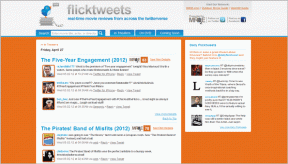Top 7 načina za ispravljanje pogreške Stranica se ne može učitati u Microsoft Storeu
Miscelanea / / April 07, 2023
Microsoft Store je službeno tržište za preuzimanje aplikacija i igara na Windows. Dok preuzimate aplikacije s tog mjesta, možete dobiti poruku o pogrešci 'Stranica se nije mogla učitati' niotkuda i to će vas spriječiti da preuzmete svoje omiljene aplikacije ili igre.

Pogreška Microsoft Storea 'Stranica se nije mogla učitati' često dolazi sa zagonetnim kodovima pogrešaka poput 0x80131500, 0x80131505, 0x00000194 itd. Ako doživljavate a slična greška, upotrijebite rješenja u vodiču kako biste zauvijek riješili temeljni problem.
1. Isključite proxy poslužitelj za svoju internetsku vezu
Budući da se pogreška 'Stranica nije mogla učitati' pojavljuje kada se Microsoft Store ne uspije povezati sa svojim poslužiteljima, najprije ćete morati provjeriti kvalitetu internetske veze. Otvorite karticu preglednika i pokušajte učitati web stranicu da provjerite radi li vaš internet.
Osim toga, ako koristite proxy poslužitelj, pokušajte ga isključiti slijedeći korake u nastavku.
Korak 1: Pritisnite tipku Windows + I za pokretanje aplikacije Postavke. Kliknite Mreža i internet na lijevoj bočnoj traci i odaberite Proxy s desnog okna.
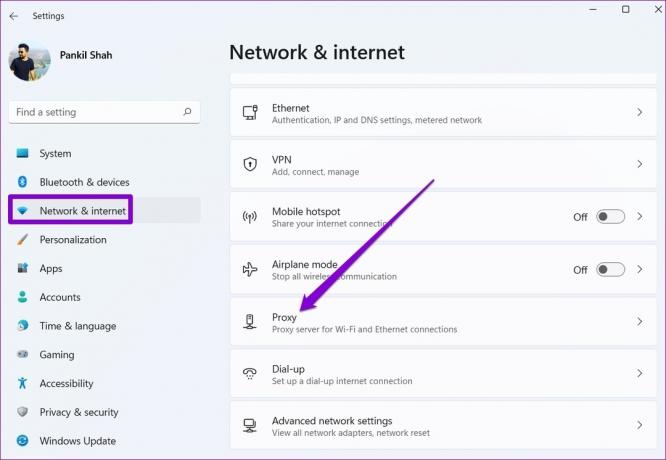
Korak 2: Isključite sve proxy postavke.

2. Pokrenite alat za rješavanje problema s aplikacijama Windows trgovine
Windows 10 i 11 uključuju poseban alat za rješavanje problema uobičajeni problemi s Microsoft Storeom. Iako ne jamči ispravljanje svake pogreške, to je alat za rješavanje problema koji vrijedi isprobati.
Korak 1: Pritisnite ikonu pretraživanja na programskoj traci, upišite postavke rješavanja problema, a zatim pritisnite Enter da biste ga otvorili u aplikaciji Postavke.

Korak 2: Odaberite Ostali alati za rješavanje problema.

Korak 3: Kliknite gumb Pokreni pored aplikacije Windows trgovine.

3. Koristite TLS 1.2 i TLS 1.3 u Internetskim svojstvima
TLS (ili Transport Layer Security) je kriptografski protokol koji štiti podatke tijekom mrežne komunikacije. Nekoliko korisnici na Microsoftovim forumima izvijestili su o ispravljanju pogreške 'Stranica se nije mogla učitati' omogućavanjem kriptografskih protokola TLS 1.2 i TLS 1.3. Možete ga i isprobati.
Korak 1: Pritisnite tipku Windows + S za otvaranje izbornika pretraživanja, upišite Internet opcije u okviru i pritisnite Enter.

Korak 2: U prozoru s opcijama Internet Properties (Svojstva interneta) kliknite na karticu Advanced (Napredno) i uklonite oznaku iz potvrdnih okvira za opcije Use SSL 3.0, Use TLS 1.0 i Use TLS 1.1.

Korak 3: Provjerite jesu li označeni potvrdni okviri za Koristi TLS 1.2 i Koristi TLS 1.3. Zatim pritisnite Primijeni i zatim OK.

4. Odjavite se i ponovo prijavite
Za ponovnu sinkronizaciju računa možete se odjaviti iz aplikacije Microsoft Store i ponovno prijaviti. Ovo bi trebalo pomoći u rješavanju problema s autentifikacijom vašeg računa koji su možda pokrenuli poruku o pogrešci "Stranica se nije mogla učitati" na vašem računalu.
U Microsoft Storeu kliknite svoju profilnu sliku u gornjem desnom kutu i odaberite Odjava. Nakon toga ponovno pokrenite aplikaciju i ponovno se prijavite na svoj račun.

5. Postavite ispravan datum i vrijeme sustava
Windows aplikacije, uključujući Microsoft Store, mogu imati problema s povezivanjem s poslužiteljima ako vaše računalo ima netočan datum ili vrijeme. Umjesto ručnog ispravljanja datuma i vremena, možete konfigurirati Windows da koristi mrežni datum i vrijeme.
Korak 1: Desnom tipkom miša kliknite ikonu Start i s popisa odaberite Postavke.

Korak 2: Kliknite opciju Vrijeme i jezik na lijevoj bočnoj traci i kliknite Datum i vrijeme u desnom oknu.

Korak 3: Uključite prekidače za "Automatsko postavljanje vremena" i "Automatsko postavljanje vremenske zone".

6. Popravite ili resetirajte aplikaciju Microsoft Store
Popravak aplikacije Microsoft Store također može pomoći s raznim pogreškama povezivanja. Iako Windows vam omogućuje popravak aplikacije na nekoliko različitih načina, najlakši je putem aplikacije Postavke.
Korak 1: Pritisnite tipku Windows + I za otvaranje aplikacije Postavke. Odaberite Aplikacije s lijeve bočne trake i kliknite Instalirane aplikacije s desnog okna.

Korak 2: Pomaknite se prema dolje kako biste pronašli Microsoft Store na popisu. Kliknite ikonu izbornika s tri točke pokraj njega i odaberite Napredne opcije.

Korak 3: Pritisnite gumb Popravi.

Nakon završetka procesa, trebali biste vidjeti kvačicu pored gumba Popravi.
Ako se pogreška nastavi nakon popravka aplikacije Microsoft Store, možete je pokušati resetirati iz istog izbornika.

7. Ponovno registrirajte Microsoft Store s PowerShell-om
Konačno, ako ništa drugo ne radi, možete koristiti Windows PowerShell za ponovnu registraciju Microsoftove trgovine na vašem sustavu. Ne brinite, ovo nije tako zastrašujuće kao što zvuči. Evo koraka koje možete slijediti.
Korak 1: Pritisnite ikonu pretraživanja na programskoj traci, upišite Windows PowerShelli odaberite Pokreni kao administrator.

Korak 2: Odaberite Da kada se pojavi upit Kontrola korisničkog računa (UAC).

Korak 3: U prozoru PowerShell zalijepite sljedeću naredbu i pritisnite Enter.
Get-AppxPackage -AllUsers *WindowsStore* | Foreach {Add-AppxPackage -DisableDevelopmentMode -Register "$($_.InstallLocation)\AppXManifest.xml"}

Nakon toga ponovno pokrenite računalo i Microsoft Storeu će trebati nekoliko sekundi da sinkronizira stvari s vašim računom.
Nabavite svoje aplikacije
Pouzdanost nije prva stvar koja vam pada na pamet kada razmišljate o aplikaciji Microsoft Store. Pogreške poput 'Stranica se ne može učitati' često mogu uništiti vaše iskustvo. Nadamo se da su gore spomenuti popravci bili od pomoći i da možete pristupiti Microsoft Storeu.
Zadnje ažuriranje 3. siječnja 2023
Gornji članak može sadržavati pridružene veze koje pomažu u podršci Guiding Tech. Međutim, to ne utječe na naš urednički integritet. Sadržaj ostaje nepristran i autentičan.
Napisao
Pankil Shah
Pankil je po struci građevinski inženjer koji je svoje putovanje započeo kao pisac na EOTO.tech. Nedavno se pridružio Guiding Techu kao slobodni pisac kako bi objavio upute, objašnjenja, vodiče za kupnju, savjete i trikove za Android, iOS, Windows i Web.